در بخش آموزش نرم افزار همکاران سیستم با فصل دوم آموزش دفتر کل راهکاران در مواردی از قبیل نحوه صدور سند، چگونگی ثبت سند با ویژگی تعدادی و پیگیری، نحوه صدورسند ارزی، چگونگی بررسی و جابه جایی اسناد،و شماره گذاری و قطعی کردن آنها و همچنین تعریف الگو و صدور سند تسعیر ارز در خدمت شما حسابداران و مدیران مالی عزیز آموزش خواهیم بود، امیدواریم که این مطلب برای شما دوستان مفید واقع شود .
جهت مشاهده مطالب آموزشی نرم افزار های دیگر به صفحه آموزش نرم افزارهمکاران سیستم و برای مشاهده دیگر فصل های آموزشی دفترکل به صفحه آموزش دفتر کل راهکاران مراجعه فرمائید

بخش اول از فصل دوم آموزش دفتر کل راهکاران
نحوه صدور سند در دفتر کل راهکاران
در فصل قبل اطلاعات پایه به صورت کامل تعریف شد. و در این فصل می خواهیم از آن اطلاعات به صورت کامل استفاده کرده و اسناد را ثبت کنیم. برای این منظور در مسیر مالی – اسناد – صدور سند کلیک می کنیم. ابتدا باید حتما در منوی افقی بالای سیستم دوره مالی که میخواهیم سند صادر کنیم را مشخص کنیم، در فرم سند حسابداری، در هدر فرم، تاریخ را وارد کرده و سپس نوع سند را مشخص میکنیم، به صورت پیش فرض نوع سند روی عمومی می باشد.
برای اضافه کردن قلم سند، کلید مثبت پایین فرم را زده تا یک ردیف ایجاد شود و بعد کد معین را انتخاب کرده در تب انتخاب معین می توان هم با کد و هم با نام جستجو انجام داد، سپس اگر معین انتخابی در ساختار حساب به سطح 4 ارتباط داشت باید در سطح 4 حساب تفصیل مورد نظر را وارد کرد. و اگر حساب تفصیلی را در فیلد سطح 4 نبود با کلیک روی مثبت پایین، به فرم تعریف حساب تفصیل هدایت می شویم و حساب تفصیل مورد نظر را تعریف می کنیم.
سپس شرح مورد نظر را تایپ کرده و مبلغ را در ستون بدهکار یا بستانکار تایپ کرده، سپس دو باره با کلیک بر روی مثبت پایین صفحه یک ردیف دیگر ایجاد کرده و همین مراحل را دوباره انجام میدهیم. سند را زمانی میتوان ذخیره کرد که بدهکار و بستانکار با هم تراز باشد و اطلاعات گفته شده نیز تکمیل باشد. با ذخیره سند به طور اتوماتیک سیستم یک شماره سند به سند می دهد که این شماره برا اساس توالی ثبت سند داده می شود. سند در ابتدا با وضعیت موقت ذخیره می شود. اگر سند تراز نباشد و یا سند کامل نباشد میتوان آن را با وضعیت یادداشت ذخیره کرد، که هیچ گونه اثر مالی در سیستم نداشته فقط به عنوان یک یادداشت در سیستم ذخیره می شود.
جهت مشاهده بزرگتر تصویر بر روی آن کلیلک کنید
حال اجزای سند را توضیح میدهیم:
شماره سند: یک کارکتر عددی است که بلافاصله در ابتدای هر دوره مالی از یک شروع شده و بر اساس توالی ثبت خودش اتوماتیک ذخیره می شود.
شماره عطف: شماره ای است که تحت هیچ شرایطی تغییر نکرده و همیشه ثابت است و می توان از آن برای ارجاع و مستند کردن اسناد استفاده کرد. در تنظیمات قسمت مدیریت مالی- سند حسابداری – باید شروع شماره عطف را مشخص کرد.
جهت مشاهده بزرگتر تصویر بر روی آن کلیلک کنید
شماره روزانه: یک کارکتر عددی است که ب ازای هر روز از یک شروع می شود و به صورت اتوماتیک بعد از ثبت سند ذخیره می شود.
تاریخ سند: به صورت پیش فرض تاریخ سند با تاریخ روز ثبت سند پر می شود ولی کاربر می تواند آن را تغییر دهد.
نوع سند: پیش فرض به برایر ((سند عمومی )) است. در صورتی که نوع سند عمومی نباشد، از فهرست انواع سند تعریف شده نوع سند را انتخاب می کنیم.
صادر کننده: هرکاربری که وارد سیستم می شود نام آن در قسمت صادر کننده نشان می دهد.
کلید های پایین فیلد اقلام به شرح زیر است:
جهت مشاهده بزرگتر تصویر بر روی آن کلیلک کنید
سند که ذخیره شد میتوان آن را در فهرست اسناد دید و از آنجا فراخوانی کرد.
بخش دوم از فصل دوم آموزش دفتر کل راهکاران
نحوه ثبت سند با ویژگی تعدادی و پیگیری در دفتر کل راهکاران
در قسمت قبل با ثبت سند آشنا شدیم حال میخواهیم با ثبت سند با ویژگی پیگیری و تعدادی آشنا شویم.
در ابتدا باید در تنظیمات ویژگی تعدادی و پیگیری را فعال کرد.
جهت مشاهده بزرگتر تصویر بر روی آن کلیلک کنید
فرض کنید یک شرکت سهام شرکت دیگری را خریده است حال شرکت میخواهد علاوه بر اطلاعات مبلغی، تعداد سهام خریداری شده را نیز در سیستم نگهداری کند. بدین منظور ما حساب سرمایه گذاری را بدهکار و حساب بانک را بستانکار میکنیم.
در ابتدا در ساختار حساب، برای معین حساب سرمایه گذاری، ویژگی تعدادی را تیک میزنیم و ذخیره میکنیم.
جهت مشاهده بزرگتر تصویر بر روی آن کلیلک کنید
حال وارد فرم صدور سند حسابداری شده و در سند حسابداری هنگامی که معین سرمایه گذاری که ویژگی تعدادی را برای آن فعال کردیم انتخاب می کنیم ، ویژگی تعدادی برای آن فعال شده و تعداد سهام خریداری شده را در قسمت تعداد وارد میکنیم.
جهت مشاهده بزرگتر تصویر بر روی آن کلیلک کنید
حال اگر مقداری از این سهام فروخته شود این معین بستانکار شده و تعداد فروخته شده را نیز در سند وارد می کنیم، سپس میتوان گزارش از سیستم گرفت که مانده تعدادی چقدر بوده است.
حال میخواهیم سندی بزنیم بابت فروش کالا که مشتری قرار است پول خود را در چندین مرحله پاس کند برای اینکه متوجه شویم که وضعیت چطور است چقدر از حساب مشتری باقی مانده است، ابتدا ویژگی پیگیری را برای معین حساب دریافتنی در ساختار حساب فعال می کنیم.
جهت مشاهده بزرگتر تصویر بر روی آن کلیلک کنید
وسپس در هنگام صدور سند حسابداری با معینی که شماره پیگیری را برای آن فعال کرده ایم، شماره فاکتور را در ویژگی پیگیری وارد کرده تا از این پس بتوان بر اساس این ویژگی پیگیری گزارش گرفت.
جهت مشاهده بزرگتر تصویر بر روی آن کلیلک کنید
بخش سوم از فصل دوم آموزش دفتر کل راهکاران
نحوه صدور سند ارزی در دفتر کل راهکاران
یکی از ویژگی هایی که ماژول دفتر کل راهکاران سیستم دارد ویژگی چند ارزی می باشد، این ویژگی برای شرکت هایی که با ارزی غیر از ریال کار کرده یا شبعه شرکت های خارجی می باشند و نیاز دارند اطلاعات را با ارز های مختلف نگهداری کنند، کاربرد دارد. این شرکت ها می توانند پایان هر دوره اطلاعات خود را به ارز عملیاتی تسعیر کنند. برای این منظور در سیستم امکانات مختلفی وجود دارد که تمام این نیاز ها را پوشش دهند.
ابتدا در ساختار حساب ها باید به معین های که قرار است تراکنش های ارزی را ثبت کنند ویژگی ارزی داده شود، و اگر قرار است این معین ها تسعیر شوند به آنها ویژگی تسعیرپذیری داده شود.
جهت مشاهده بزرگتر تصویر بر روی آن کلیلک کنید
حال برای ثبت سند به فرم ثبت سند می رویم و سپس ((نمایش فیلد های ارزی)) در بالای فرم را کلیک کرده تا سیستم متوجه شود میخواهیم سند ارزی ثبت کنیم. در این حالت فیلد های مربوط به ارز در قلم فعال می شود.
جهت مشاهده بزرگتر تصویر بر روی آن کلیلک کنید
برای تعریف ارز در سیستم هم میتوان از مثبت پایین، فیلد ارز استفاده کرده و وارد فرم تعریف ارز شده، و هم از قسمت عمومی- اطلاعات پایه – ارز ، ارز مورد نظر را تعریف کرد.
جهت مشاهده بزرگتر تصویر بر روی آن کلیلک کنید
برای تعریف نرخ ارز در سیستم نیز می توان هم به صورت ثابت نرخ ارز را تعریف کرد و هم اینکه به صورت لحظه ای نرخ ارز در هنگام ثبت سند وارد کرد.
برا ی تعریف نرخ تبدیل ارز در قسمت عمومی – اطلاعات پایه- معرفی نسبت تبدیل ارز وارد می شویم. در این فرم نیاز است که بین ارز عملیاتی سیستم (ریال) و ارز تعریف شده مثلا دلار ، رابطه را تعریف کرد و مشخص کنیم که هر دلار معادل چند ریال است.
جهت مشاهده بزرگتر تصویر بر روی آن کلیلک کنید
در فرم بالا در قسمت ارز مبنا ریال را وارد کرده، و در قسمت اطلاعات نسبت تبدیل کلید مثبت را میزنیم و تاریخ را وارد کرده و ارز مورد نظر و نسبت تبدیل را را وارد می نماییم و در آخر فرم را ذخیره می کنیم. حال در فرم سند قسمت نرخ ارز این نرخ را می توان مشاهده کرد.
حال اگر به خواهیم در سیستم به صورت لحظه ای نرخ ارز را در هنگام صدور سند وارد کنیم، باید ابتدا در تنظیمات سیستم در قسمت مدیریت مالی- ارز تیک های مورد نیاز را زده تا بتوان به صورت لحظه ای نیز نرخ ارز و نسبت تبدیل ارز را نیز وارد کرد.
جهت مشاهده بزرگتر تصویر بر روی آن کلیلک کنید
حال خود فرم سند را باز کرده و نمایش فیلد های ارزی را در بالای فرم کلیک کرده تا فیلدهای ارزی باز شود ود کنار فیلد نرخ ارز دکمه را که بزنیم میتوانیم به صورت دستی نیز مقدار ارز را وارد کنیم.
حال پس از تکمیل اطلاعات اولیه برای ثبت سند ارزی می توان سند ارزی ثبت نمود.
جهت مشاهده بزرگتر تصویر بر روی آن کلیلک کنید
در هنگام ثبت سند هنگامی که ارز را انتخاب کرده، نرخ ارز به صورت اتوماتیک از نرخ ارز تعریف شده فراخوانی شده، و همچنین با وارد کردن مبلغ ارز فیلد بدهکار نیز با حاصلضرب مبلغ ارز در نرخ ارز پر می شود.
در برخی موارد پیش می آید که سند حسابداری ارزی برای تسویه یک بدهی یا طلب انجام شده است و ارز زمان ایجاد آن با زمان تسویه متفاوت باشد. برای روشن شدن موضوع به مثال زیر توجه کنید:
شرکت الف در تاریخ 01/01 به شرکت نمونه بابت موضوعی 100 دلار بدهکار است. در یک ماه بعد شرکت الف بابت تسویه بخشی از بدهی خود مبلغ 60 یورو بابت پرداخت بخشی از بدهی دلاری خود به شرکت نمونه پرداخت می کند. برای ثبت ارزی این رویداد
ابتدا 2 نسبت تبدیل ارز را در سیستم تعریف می کنیم.
| ارز | نسبت تبدیل به ریال | نسبت تبدیل به دلار |
| دلار | 250000 | 1 |
| یورو | 300000 | 1.2 |
شرکت نمونه ثبت های زیر را در دفاتر خود ثبت می کند:
01/01
حساب دریافتنی 25000000 ریال (100 دلار)
فروش 25000000 ریال
01/02
بانک ارزی 18000000 (60 یورو)
حساب دریافتنی 18000000 (72 دلار)
حال برای پیاده سازی این موضوع درسیستم باید ابتدا نسبت تبدیل ها را تعریف کرد و سپس نسبت تبدیل یورو به دلار را به صورت زیر تعریف میکنیم.
جهت مشاهده بزرگتر تصویر بر روی آن کلیلک کنید
سپس سند اول را به صورت زیر ثبت میزنیم.
جهت مشاهده بزرگتر تصویر بر روی آن کلیلک کنید
جهت ثبت سند دوم باید ازر را بر روی یورو گذاشت و ارز مبنا را بر روی دلار گذاشته که سیستم بر اساس نرخ تبدیل یورو به دلار تعریف شده در سیستم مقدار یورو را به دلار تبدیل گرده و وقتی مانده حساب دریافتنی را میگیریم بر اساس دلار به ما مانده دهد.
حال در مرور حساب مانده شرکت الف را همان 28 دلار نشان می دهد که صحیح می باشد.
جهت مشاهده بزرگتر تصویر بر روی آن کلیلک کنید
بخش چهارم از فصل دوم آموزش دفتر کل راهکاران
نحوه بررسی و جابه جایی اسناد در دفتر کل راهکاران
اکثر شرکت ها اسناد را روزانه ثبت کرده و در دوره های خاصی آنها را بررسی می کنند و صحت آنها را بر اساس مستندات کنترل می کنند. وقتی اسناد کنترل شدند و از صحت آنها مطمئن شدند که دیگر نیاز به اصلاح و تغییری ندارد در فرایند بررسی یک نفر وضعیت اینها را از وضعیت موقت به بررسی تبدیل می کند تا این اسناد تحت هیچ شرایط دیگری تغییر نکنند. حال برای پیاده سازی این موضوع در سیستم در منوی اسناد – بررسی، کلیک میکنیم و لیست اسناد که تا به حال ثبت کرده ایم را به ما نشان می دهد.
اگر روی فیلد موقت بالای فرم کلیک کنیم لیست اسناد موقت و اگر روی فیلد بررسی کلیک کنیم لیست اسناد بررسی شده را به ما نشان می دهد.
هر کدام از اسناد موقت که مطمئن از صحت آنها هستیم و نیاز به تغییر ندارد را انتخاب کرده و از منوی بالا روی بررسی اسناد انتخابی کلیک کرده تا سیستم این اسناد را برای ما بررسی کند.
اسناد بررسی شده قابل اصلاح نبوه و اگر بخواهیم تغییراتی روی آن اعمال کنیم باید از وضعیت بررسی به موقت از بالای فرم بررسی تغییر وضعیت بدهیم.
جهت مشاهده بزرگتر تصویر بر روی آن کلیلک کنید
اگر در ثبت سند های روزانه در تقدم و تاخر آنها اشتباهی رخ داده باشد که سبب خلاف ماهیت شدن حساب ها شود پس نیاز داریم اسناد را جا به جا کرد تا از خلاف ماهیت شدن اسناد جلوگیری کرد.
برای این کار در فرم اسناد- جابه جایی اسناد می توان اسناد ثبت شده در یک تاریخ مشخص را جابه جا کرد. فقط باید توجه داشت که اسنادی برای جابه جایی، حتما باید در وضعیت بررسی شده باشند. برای جابه جایی از فلش های رو به بالا و پایین فرم میتوان ستفاده نمود.
بخش پنجم از فصل دوم آموزش دفتر کل راهکاران
نحوه شماره گذاری اسناد در دفتر کل راهکاران
بعد از ثبت اسناد طی دوره مالی، ممکن است که نیاز باشد اسناد در این دوره مالی با توجه به تاریخ سند آنها را جابه جا کرده و مجددا شماره گذاری کنیم.برای انجام این کار در سیستم در منوی اسناد -شماره گذاری اسناد، در فرم شماره گذاری اسناد با زدن کلید ادامه ، اسناد را فراخوانی می کند. البته این نکته را باید در نظر داشت که اسناد در وضعیت بررسی شده را برای شماره گذاری مجدد فراخوانی می کند. و بعد با کلیک روی شماره گذاری همه اسناد را به ترتیب تاریخ شماره گذاری می کند و هیچ گونه فاصله ای بین شماره گذاری دیگر وجود نخواهد داشت.
جهت مشاهده بزرگتر تصویر بر روی آن کلیلک کنید 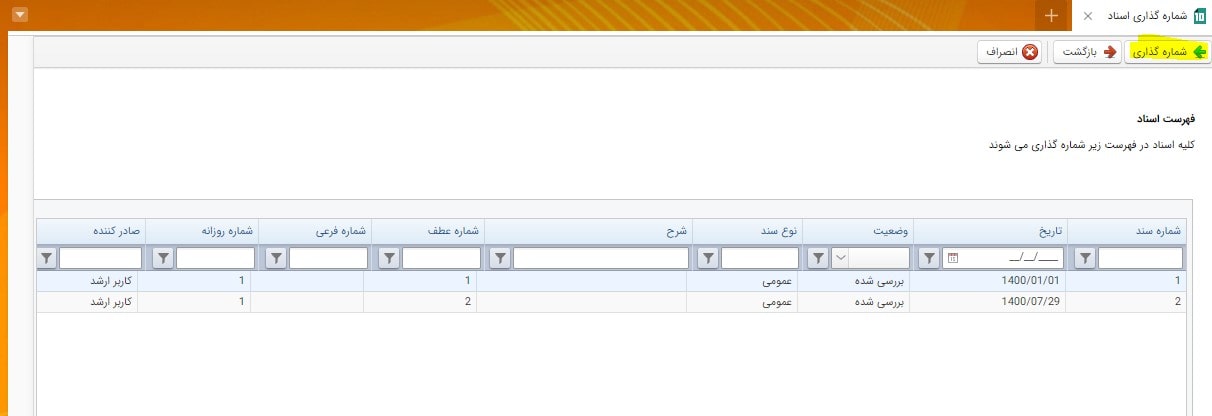
جهت مشاهده بزرگتر تصویر بر روی آن کلیلک کنید
نحوه قطعی کردن اسناد در دفتر کل راهکاران
برای قطعی کردن اسناد در منوی اسناد – قطعی کردن رفته و اسناد را قطعی میکنیم. برای قطعی کردن، فرض بر این است که دوره مالی طی شده و از اینکه همه اسناد درست می باشند و سیستم گزارشات درست به ما می دهد مطمئن شده ایم. حال نیاز است اسناد را قطعی کنیم که دیگر هیچ کس حتی خود مدیر مالی و مدیران نیز نتواند اسناد را تغییر دهد. چون می خواهیم بر اساس این اسناد دفاتر را بنویسیم و اظهار نامه را رد کنیم. پس نیاز داریم این اسناد تحت هیچ شرایطی تغییر نکنند پس از گزینه قطعی کردن استفاده می کنیم.
قطعی کردن باید پیوسته باشد و تا هر تاریخی که قطعی می کنیم، تمام اسناد قبل از آن را نیز قطعی می کند و هیچ کس نمی تواند این اسناد را تغییر دهد.
جهت مشاهده بزرگتر تصویر بر روی آن کلیلک کنید
بخش ششم از فصل دوم آموزش دفتر کل راهکاران
تعریف الگو و صدور سند تسعیر ارز در دفتر کل راهکاران
تسعیر ارز فرایندی است که از طریق آن، اطلاعات مالی مبتنی بر ارز، بر حسب واحد پول گزارشگری بیان شود. سود یا زیان ناشی از تسعیر ارز به حساب سود و زیان تسعیر ارز برده می شود. این حساب بنابر نظر شرکت ها می تواند از یک حساب معین بدون تفصیل تا چند حساب دارای تفصیلی های مختلف تقسیم بندی شود.
در سیستم برای تعریف الگوی سند تسعیر ارز به منوی اسناد- الگوی تسعیر ارز رفته و در بالای فرم یک کد و عنوان وارد می کنیم. در قسمت وسط حساب های تسعیر را وارد کرده که معمولا حساب های سود وزیان ناشی از تسعیر می باشد و می توان سطح تفصیل را نیز در صورت نیاز وارد کرد. و بعد گزینه انتخاب که یک نوار آبی دارد را زده تا این ردیف آبی رنگ شود. و بعد در قسمت پائین حساب تسعیر پذیر را انتخاب کرده که هم به صورت تکی و هم به صورت دسته ای میتوان از پائین فرم انتخاب کرد.
و در نهایت می توان الگو را ذخیره کرده و در مواقع مورد نیاز با استفاده از این الگو سند تسعیر را صادر کنیم.
جهت مشاهده بزرگتر تصویر بر روی آن کلیلک کنید
حال برای صدور سند تسعیر ارز به قسمت اسناد – صدور سند تسعیر ارز رفته و در فرم اطلاعات خواسته شده و الگوی خود را وارد می کنیم. و سپس در بالای فرم ذخیره و صدور سند تسعیر ارز را کلیک میکنیم تا سند تسعیر ارز را سیستم به صورت اتوماتیک صادر کند.
صدور سند اتوماتیک در مواقع انتقال بخشی از یک مانده یک حساب به حساب یا حساب های دیگر کاربرد خواهد داشت. فرایند صدور سند اتوماتیک نیز به همین صورت می باشد، باید یک الگو تعریف کرده و سپس بر اساس این الگو سند را به صورت اتوماتیک صادر کنیم.
امیدواریم گه فصل دوم آموزش نرم افزار حسابداری راهکاران ابری برای شما دوستان مفید واقع شده باشد
پیشنهاد مطالعه مطالب مرتبط :
آموزش نرم افزار همکاران سیستم ماژول دفتر کل راهکاران-فصل اول
حسابداری ابری چیست و چه کاربردی دارد؟
جهت دریافت اطلاعات بیشتر در مورد آموزش نرم افزار همکاران سیستم میتوانید با نمایندگی همکاران سیستم شیراز تماس بگیرید
درصورت تمایل به آشنایی با امکانات و ویژگی های دیگر راهکار های همکاران سیستم به این صفحه مراجعه کنید


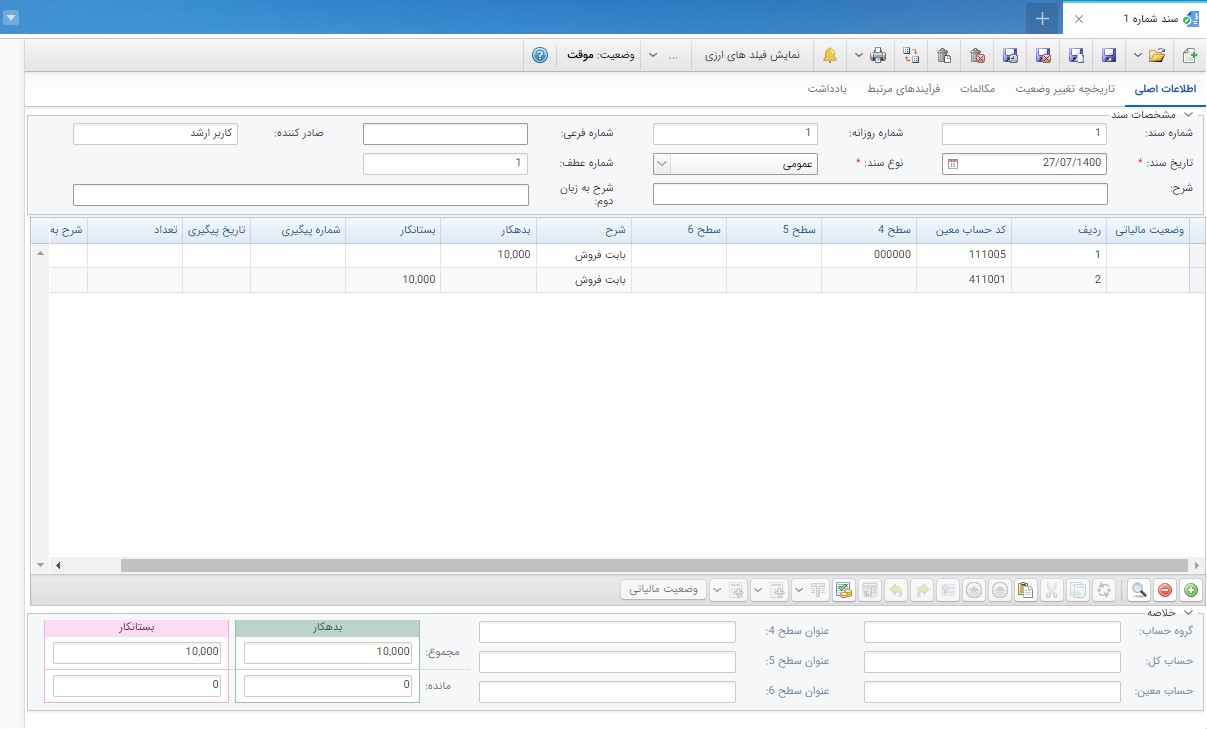

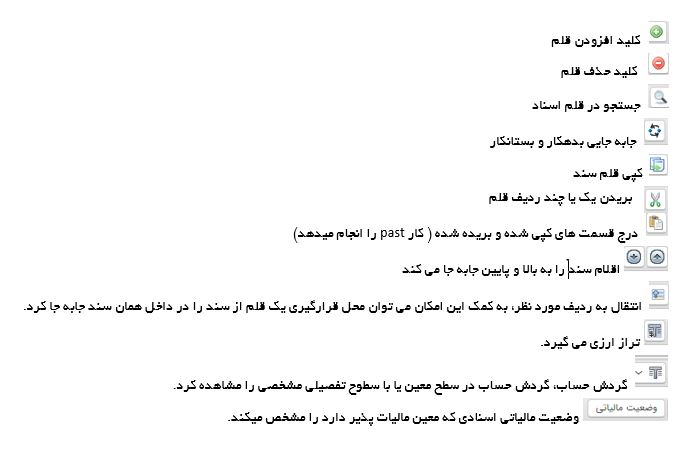

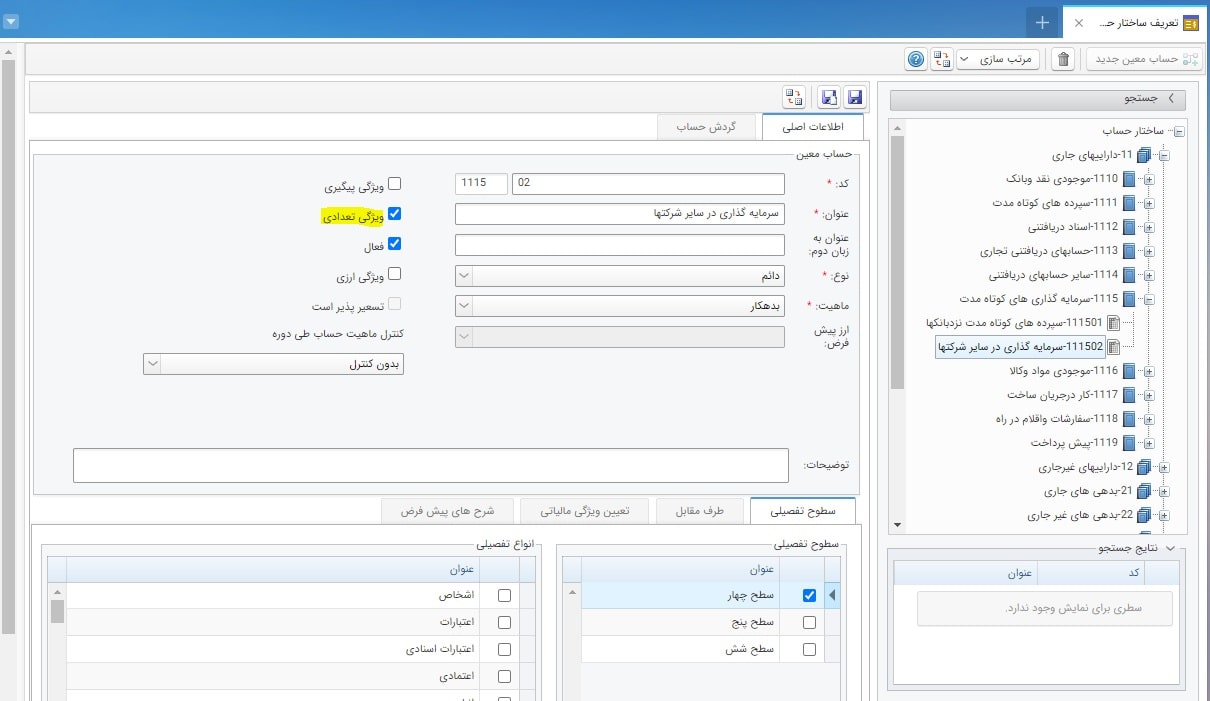
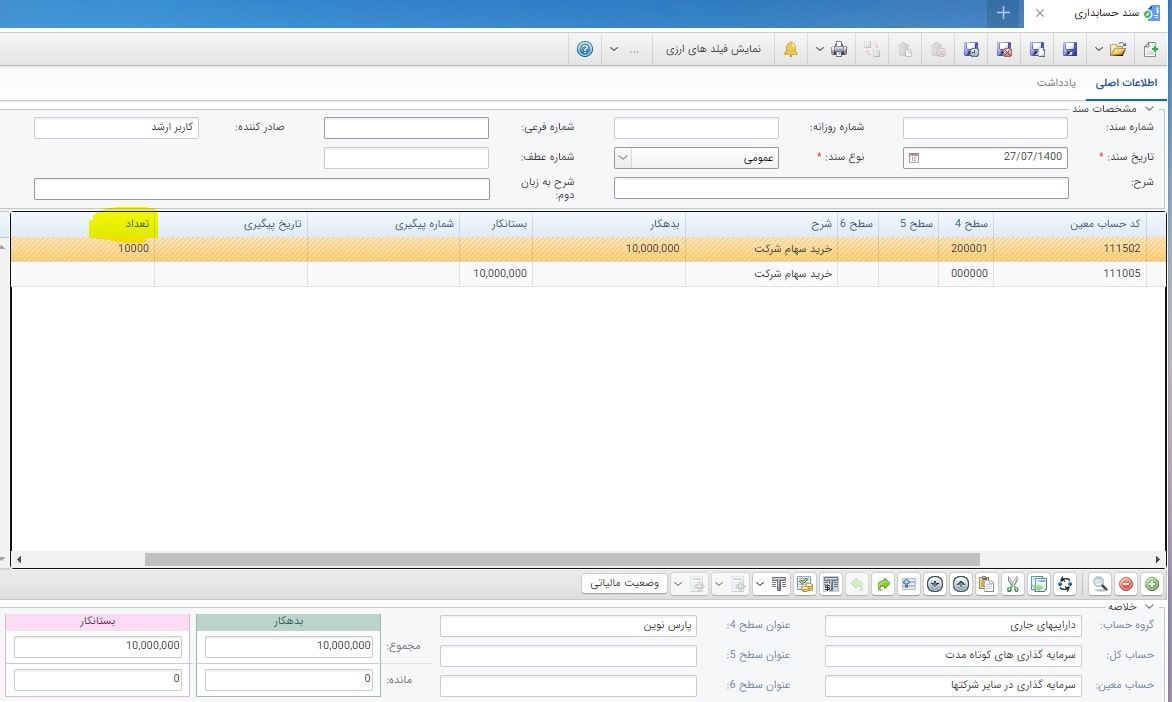
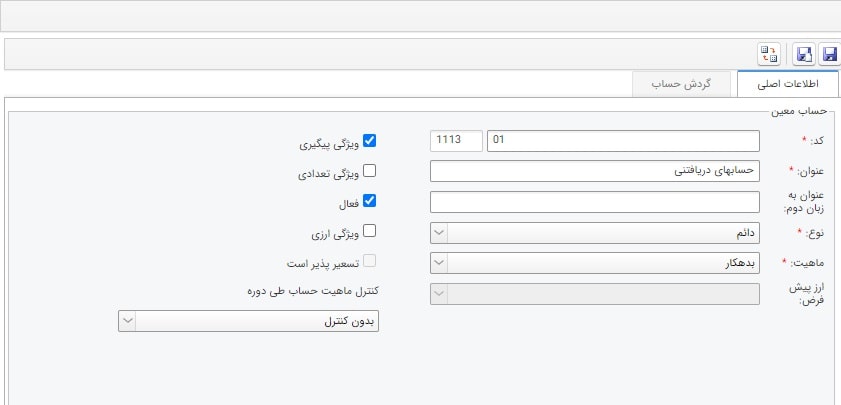
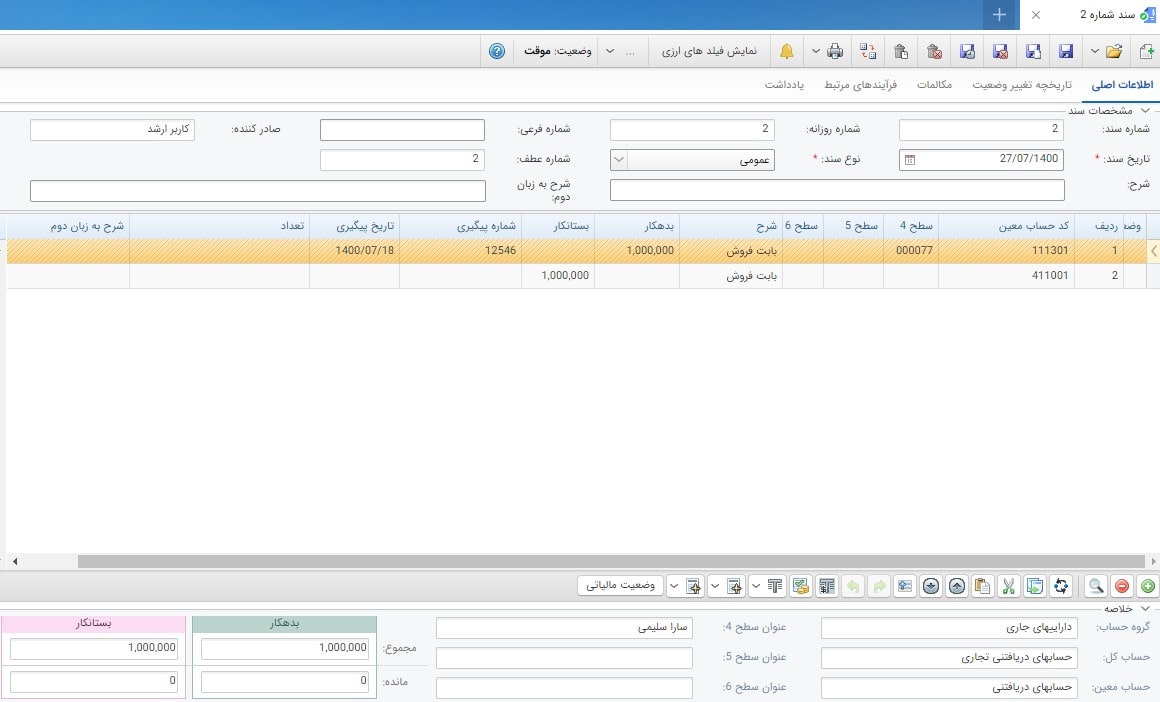



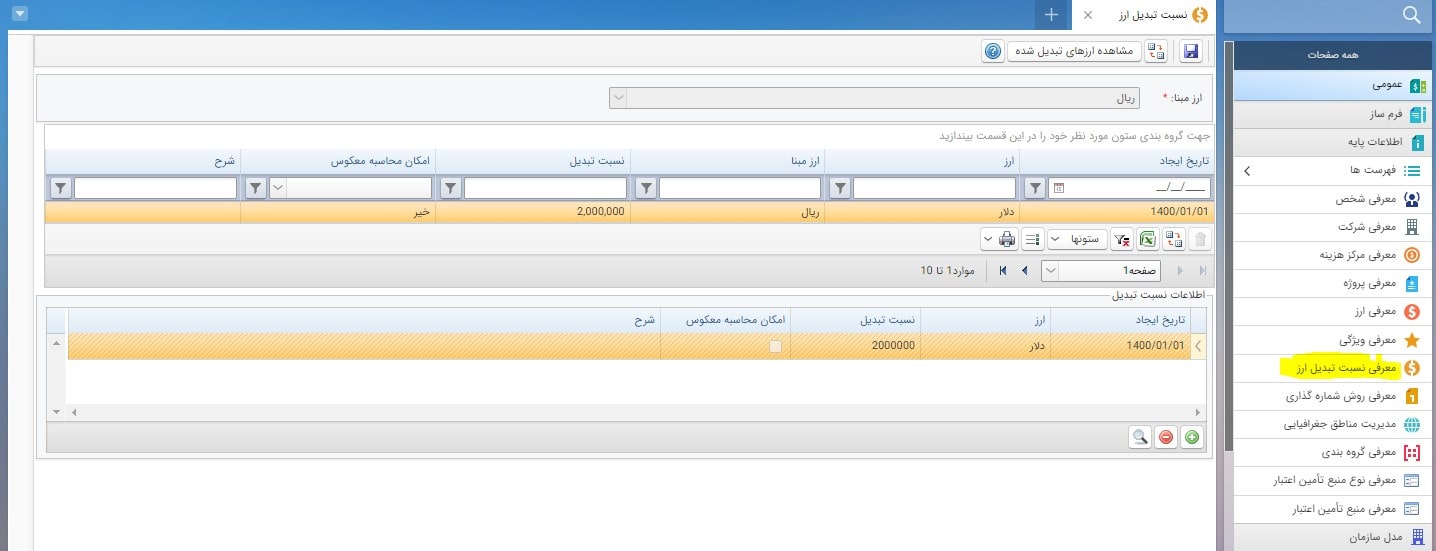
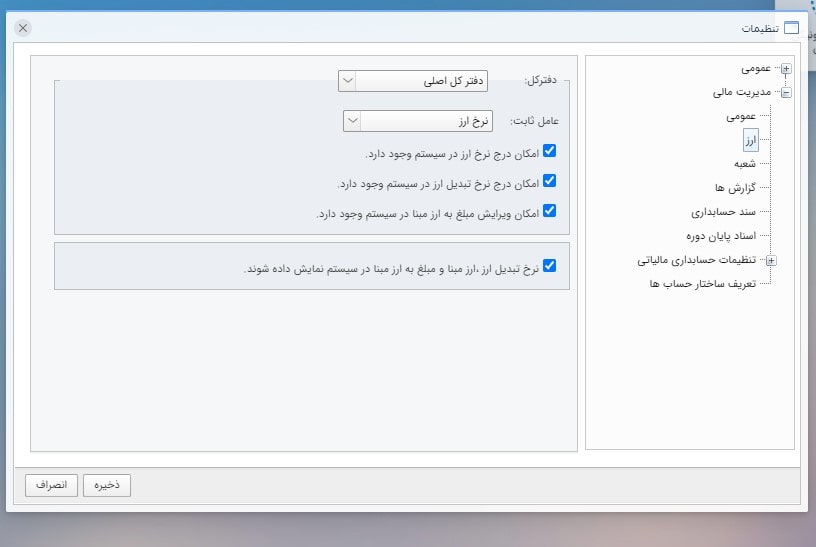
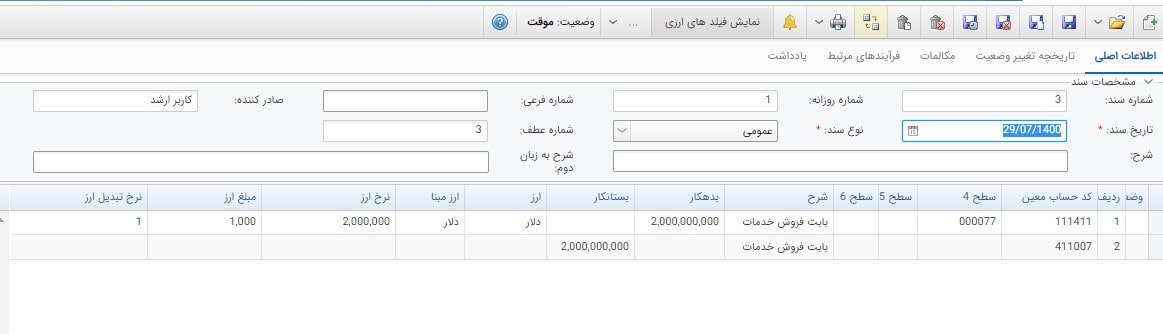
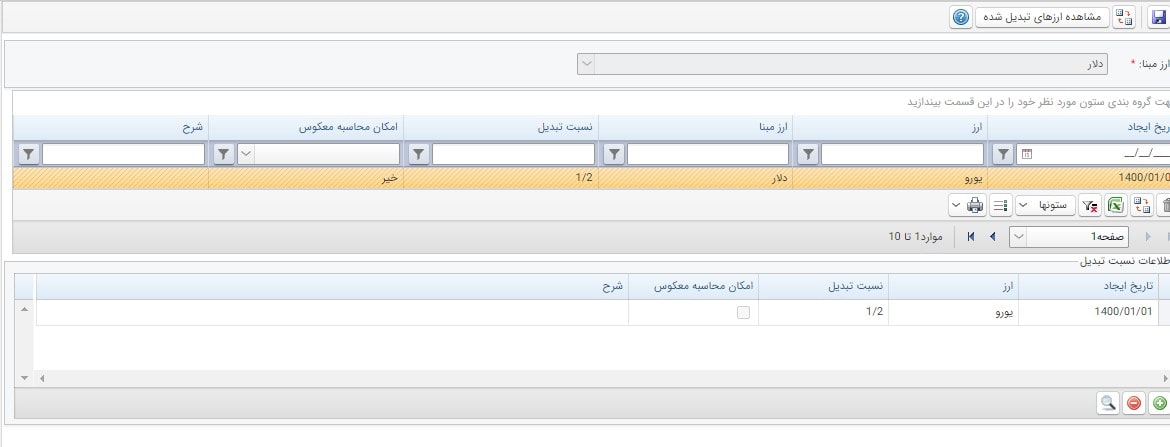

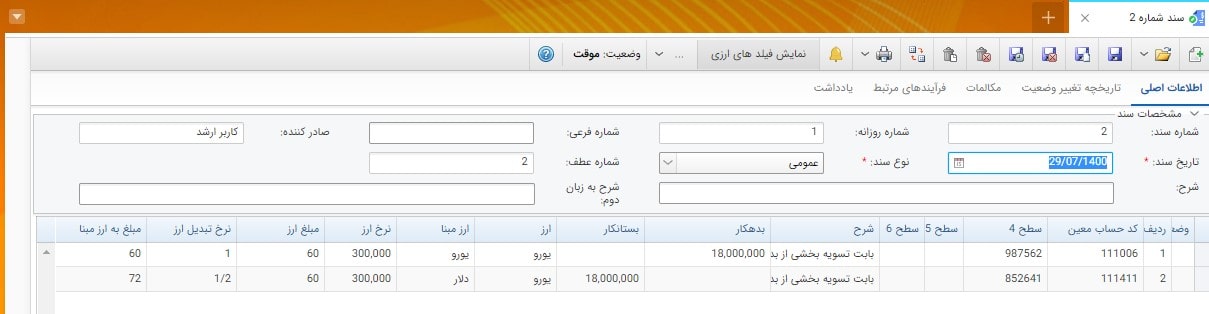

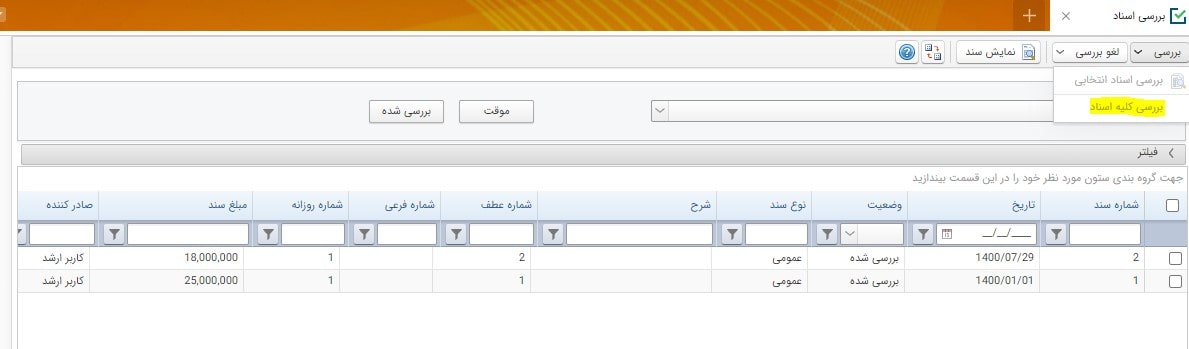
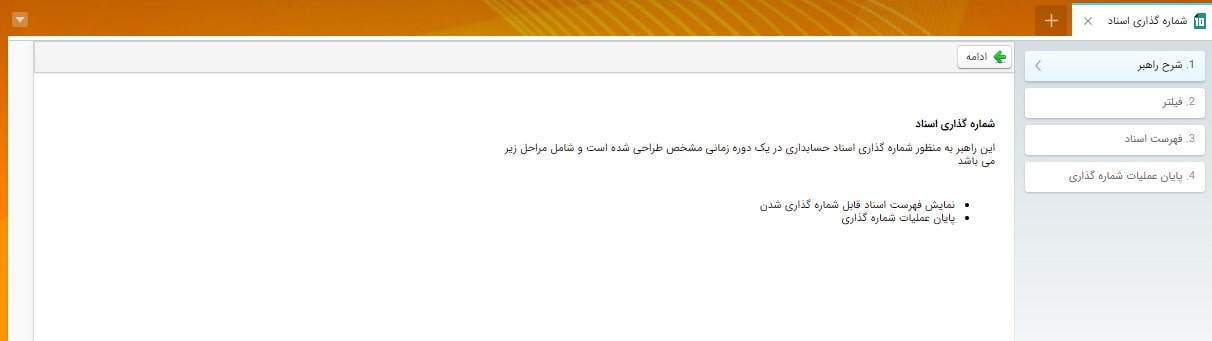
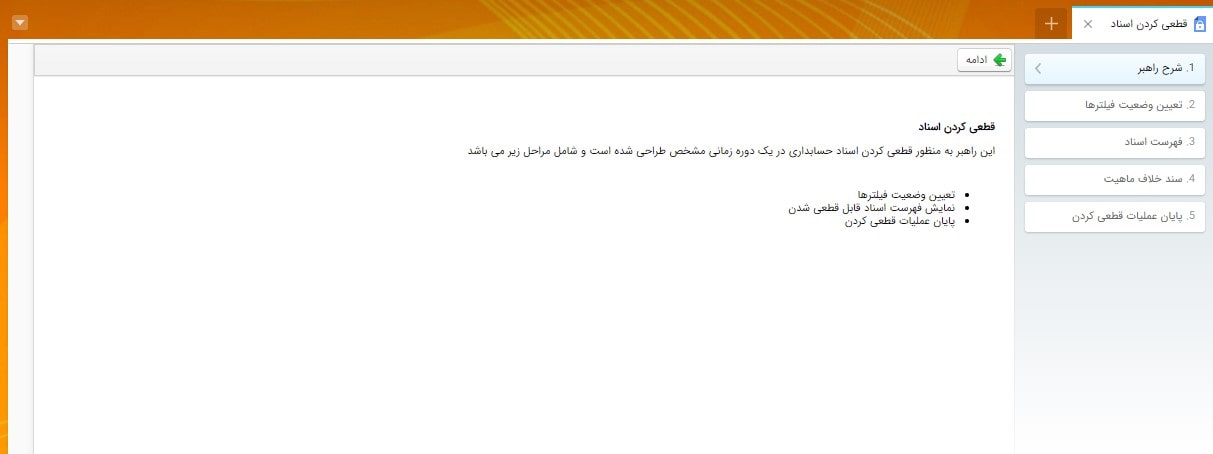

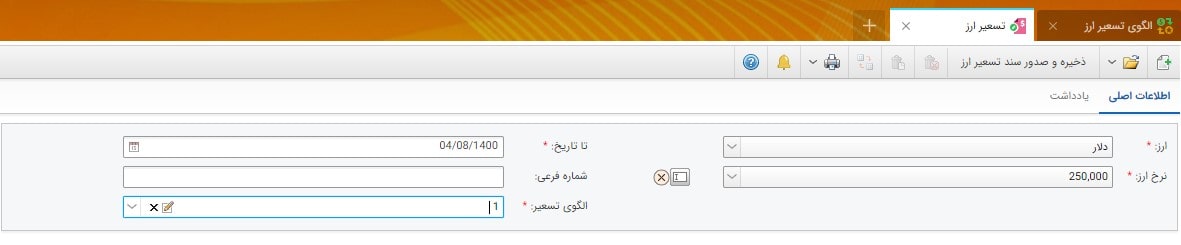



بدون دیدگاه